نمودار ترکیبی در اکسل یا نمودار کومبو دو نوع چارت را در همان نمودار نشان می دهد. آن ها برای نشان دادن انواع مختلفی از اطلاعات در یک نمودار واحد مورد استفاده قرار می گیرد. امروز در کالاسودا قصد داریم به بررسی و آموزش ساخت نمودار ترکیبی بپردازیم.
ترسیم نمودار ترکیبی با استفاده از یک محور
در مثال اول قصد داریم یک نمودار ترکیبی به عنوان نمونه ایجاد می کنیم و درآمد ماهانه را به عنوان هدف نمایش می دهیم.در این بخش مشاهده می کنید که مقدار تارکت در هر ماه یکسان است و در نتیجه داده ها را به صورت خط مستقیم نشان می دهد. برای آغاز کار محدوده سلول هایی که می خواهید با استفاده از آن ها نمودار ایجاد کنید را مشخص کنید. در این مثال A1:C13 را انتخاب می کنیم. حال وارد تب Insert شده و گزینه Insert Combo Chartانتخاب کرده و سپس گزینه اول از سمت چپ را کلیک می کنیم.نمودار ترکیبی شما شما با نمایش ستون و خط با استفاده از همان محور نمایش داده می شود و پس از ایجاد چارت مورد نظر می توانید برای آن عنوان نوشته و آن را ذخیره سازی کنید.البته در بخشی که گوشه سمت راست در اختیار شما قرار می گیرد می توانید از نظر ظاهری برای عنوان خود ظاهرهای متفاوت در نظر بگیرید.
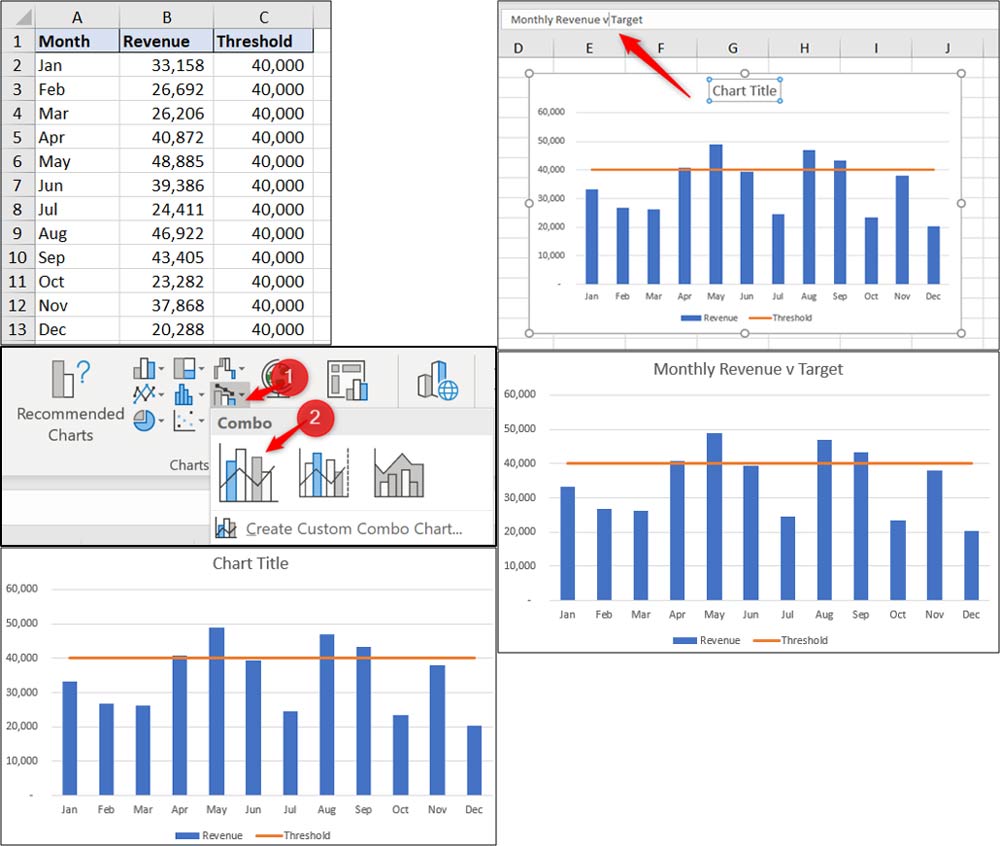
ترسیم نمودار ترکیبی با استفاده از دو محور
برای استفاده از این قابلیت و رسم نمودار ترکیبی باید بخش های مورد نظر خود را انتخاب کنیم در این مثال C13 را انتخاب می کنیم. حال وارد تب Insert شده و گزینه Insert Combo Chartانتخاب کرده و سپس گزینه وسط را کلیک می کنیم. نموداری که انتخاب کرده اید به شکل زیر نمایش داده می شود.
تاکنون به نحوه ترسیم دو نوع نمودار پرداختیم، حال قصد داریم به نحوه ویرایش نمودار موجود بپردازیم تا تفسیر آن ساده تر باشد. در نمودار زیر ستون های خوشه ای با استفاده از درآمد ها و بودجه تبلیغات نشان داده می شود.
مشاهده می کنید که نمودار دارای یک محور است و شما به سختی می توانید بخش بودجه ی تبلیغ را مشاهده کنید. حال می توانید با تغییر نمودار شرایط بهتری را ایجاد کنیم.
برای تغییر این بخش روی سری داده هایی که می خواهید آن ها را تغییر دهید کلیک راست کرده که در این مثال بودجه تبلیغ است، سپس در مرحله بعد Change Series Chart Type را انتخاب کنید.
برای تغییر نمودار بودجه تبلیغات می توانید مانند شکل زیر عمل کنید تا مقادیر به صورت ساده تری برای شما نمایش داده شوند.البته در نظر داشته باشید که شما می توانید با استفاده از این بخش به شخصی سازی نمودار های ترکیبی خود بپردازید و آن ها را مطابق نیاز خود ذخیره سازی کنید.
در این بخش به بررسی و آموزش ساخت نمودار ترکیبی در اکسل پرداختیم. در نظر داشته باشید که با استفاده از این روش می توانید به سادگی به بررسی مقادیر داده ها در یک نمودار بپردازید.
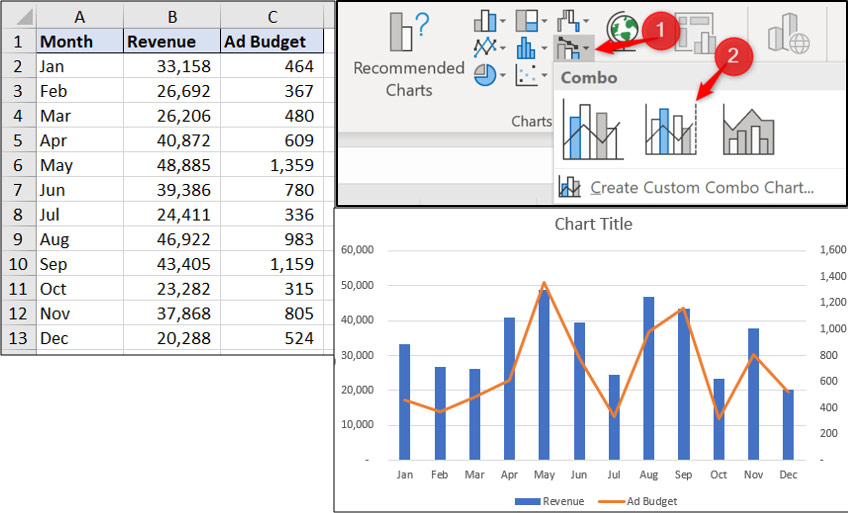
لینک کوتاه:




